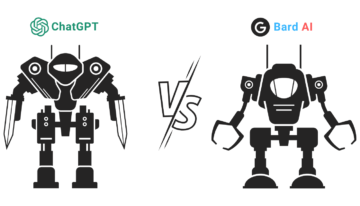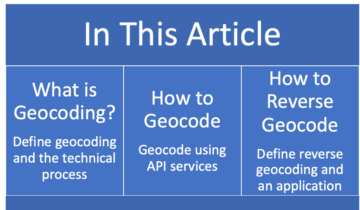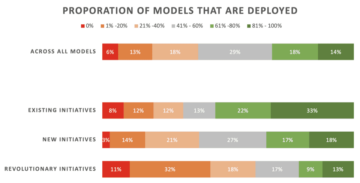Cách tạo Trang tổng quan tương tác trong ba bước với Nền tảng phân tích KNIME
Trong bài đăng trên blog này, tôi sẽ chỉ cho bạn cách xây dựng một trang tổng quan đơn giản nhưng hữu ích và đẹp mắt để trình bày dữ liệu của bạn – chỉ trong ba bước đơn giản!
By Emilio Silvestri, Thực tập sinh tại KNIME
Mọi người đều yêu thích biểu đồ, đồ thị…hình ảnh trực quan!
Chúng gọn gàng, nhanh chóng và đơn giản. Ngay cả với dữ liệu lộn xộn và vô tổ chức, hình ảnh trực quan tốt là chìa khóa để hiển thị thông tin chuyên sâu và các tính năng khó chỉ ra trên bảng thô. Trong bài đăng trên blog này, tôi sẽ chỉ cho bạn cách xây dựng một trang tổng quan đơn giản nhưng hữu ích và đẹp mắt để trình bày dữ liệu của bạn – chỉ trong ba bước đơn giản!
- Bước 1: Tạo một số biểu đồ đẹp
- Bước 2: Gói chúng lại thành một thành phần
- Bước 3: Triển khai chế độ xem tương tác dưới dạng trang web
Bộ dữ liệu
Trong bài đăng trên blog này, chúng tôi sẽ đào sâu vào Bộ dữ liệu phim và chương trình truyền hình Netflix, có sẵn miễn phí trên Kaggle. Nó chứa tất cả các chương trình được cung cấp ở Hoa Kỳ bởi nền tảng phát trực tuyến kể từ tháng 2020 năm XNUMX. Mỗi mục nhập mang tiêu đề của chương trình, cho dù đó là Phim hay Chương trình truyền hình, đạo diễn và dàn diễn viên, quốc gia và năm sản xuất, ngày khi nó đã được thêm vào danh mục, thời lượng và thể loại và một mô tả ngắn. Đủ thông tin để rút ra một số hình dung thú vị!
Prestep: nhập và xử lý trước dữ liệu
Bạn có thể tải xuống tập dữ liệu trực tiếp từ trang kaggle. Khi ở trên máy của bạn, hãy nhập dữ liệu vào quy trình công việc mới bằng cách kéo và thả. Như thường xảy ra, một số tiền xử lý là cần thiết. Kiểm tra dữ liệu thô, chúng ta có thể thấy rằng ngày_đã thêm cột có định dạng dài dòng gây khó khăn khi làm việc. Vì vậy, tôi đã chuyển đổi nó sang định dạng Ngày&Giờ và nhóm tất cả các bước trong siêu dữ liệu Tiền xử lý.
Quy trình làm việc được phát triển cho bài đăng trên blog này có sẵn trên KNIME Hub và có thể tải xuống tại đây:
Sau khi nhập nó vào Nền tảng phân tích KNIME của bạn, bạn có thể xem chi tiết hơn nội dung của siêu dữ liệu “Tiền xử lý”.
Bước 1: Tạo một vài biểu đồ đẹp
Có hai loại người: những người xem Netflix và những người nói dối. Nhưng chúng ta cũng có thể chia dân số thành hai loại khác nhau: người xem phim và người xem phim truyền hình!
Ngoài ra, chúng ta có biết có bao nhiêu phim và sê-ri trên Netflix không? Cái nào là loại phổ biến nhất? Bộ phim dài nhất là bao lâu? Với biểu đồ phù hợp, điều này sẽ sớm được nói ra.
Ví dụ, một Biểu đồ Sunburst (Hình 1) có thể dễ dàng chỉ ra cách các chương trình được phân bổ giữa các danh mục. Đính kèm nút Biểu đồ Sunburst vào siêu nút Tiền xử lý, định cấu hình nút này thành nhóm trước tiên theo loại (phim hoặc chương trình truyền hình), sau đó theo danh mục và thực hiện nút đó. Bây giờ, nhấp chuột phải vào nút Biểu đồ Sunburst và chọn “Chế độ xem tương tác: Biểu đồ Sunburst”. Chế độ xem hiển thị trong Hình 1 sẽ bật lên: chúng ta có thể thấy rằng phim điện ảnh gấp đôi so với chương trình truyền hình và các danh mục phổ biến nhất là Quốc tế, Chính kịch và Hài kịch. Bạn có biết rằng?

Hình 1. Biểu đồ Sunburst: số lượng phim cung cấp gấp đôi phim truyền hình. Di chuột vào một phần của biểu đồ để hiển thị tỷ lệ phần trăm.
Một khía cạnh khác mà chúng ta có thể khám phá là sự phát triển của danh mục trong những năm qua: Tôi đã nhóm các chương trình theo năm_đã thêm cột và hiển thị kết quả trên một Lô đường (Hình 2). Rõ ràng, số lượng sản phẩm được thêm vào ưu đãi không ngừng tăng lên hàng năm: trong tháng đầu tiên của năm 2020, Netflix đã thêm nhiều chương trình hơn cả năm 2015!

Hình 2. Biểu đồ đường biểu thị số lượng phim và phim truyền hình được thêm vào danh mục Netflix trong những năm qua.
Sau đó, tôi xây dựng một Biểu đồ (Hình 3) để hình dung số mùa được sản xuất cho Chương trình truyền hình và Histogram (Hình 4) nhóm phim theo thời lượng. Bạn có mong đợi rất nhiều Chương trình TV chỉ còn một mùa không? Bạn có biết rằng có những bộ phim dài hơn 4 giờ?

Hình 3. Biểu đồ thanh hiển thị số mùa của các chương trình truyền hình.

Hình 4. Một biểu đồ nhóm các phim theo thời lượng của chúng.
Có rất nhiều cơ hội để trực quan hóa dữ liệu trong Nền tảng phân tích KNIME. Bạn có thể tìm thấy các nút chuyên dụng trong Kho lưu trữ nút > Lượt xem -> Javascript và thậm chí xây dựng trực quan hóa của riêng bạn bằng cách sử dụng Chế độ xem Javascript chung nút.
Nếu bạn đang hết trí tưởng tượng, có toàn bộ lựa chọn quy trình công việc trên VÍ DỤ Máy chủ có đầy đủ các hình ảnh trực quan hữu ích mà bạn có thể dễ dàng đọc theo nhu cầu của mình.
Biểu đồ cũng có thể tùy chỉnh! Ví dụ, hãy xem Biểu đồ thanh trong Hình 3, nơi tôi đã thay đổi màu xanh lam mặc định thành màu đỏ -official- Netflix.

Hình 5. Đây là ảnh chụp màn hình quy trình công việc thực hiện các trực quan hóa này. Quá trình tiền xử lý liên quan đến từng trực quan hóa được nhóm thành các siêu dữ liệu.
Hãy tải xuống và tự mình thử quy trình làm việc, được gọi là “Tạo trang tổng quan tương tác trong 3 bước: Chương trình Netflix” từ KNIME Hub.
Tất cả các biểu đồ và sơ đồ được sản xuất đều có tính tương tác. Bạn có thể thay đổi dữ liệu được hiển thị trực quan, thuộc tính biểu đồ, các điểm đã chọn, v.v. trực tiếp từ chế độ xem tương tác bằng cách nhấp vào biểu tượng Cài đặt phía trên bên phải, được khoanh tròn màu đỏ trong Hình 3. Để biết thêm các tùy chỉnh chuyên sâu, hãy xem hướng dẫn hiển thị cách tích hợp mã CSS để làm cho trực quan hóa JavaScript của bạn tỏa sáng.
Bước 2: Gói chúng lại thành một thành phần
Nếu một lô đất đẹp…hai lô đất đẹp hơn! Hãy sắp xếp tất cả đồ họa tuyệt vời của chúng tôi trong một bảng điều khiển hoàn chỉnh. Chọn tất cả bốn nút được sử dụng để trực quan hóa và nhấp chuột phải -> “Tạo thành phần…”. Điều này tạo ra một nút màu xám mới: nút thành phần.

Hình 6. Quy trình làm việc cuối cùng. Tất cả các nút trực quan hóa đã được nhóm thành một thành phần.
Hình ảnh tập hợp này cũng có thể được làm phong phú và tùy chỉnh. CTRL + nhấp đúp chuột vào thành phần để mở nó. Thêm nút Tiện ích đầu ra văn bản và nhập mô tả bạn muốn thêm vào trực quan hóa của mình.
Chúng ta có thể làm cho bảng điều khiển tương tác hơn bằng cách thêm vào, chẳng hạn như nút Chế độ xem bảng để lựa chọn. Tôi đặt nó để chỉ hiển thị các chương trình được chọn trong Biểu đồ và Biểu đồ thanh.
Đây là một cách tốt để kiểm tra nội dung của các thùng khác nhau.
Ví dụ, bạn có biết bộ phim nào dài nhất trên Netflix không? Mở chế độ xem tương tác của thành phần, chọn thùng biểu đồ cuối cùng – chỉ chứa một phim – và xem chế độ xem bảng. Nếu bạn đã nghe nói về bộ phim đó, bạn có thể dễ dàng tưởng tượng tại sao nó lại tồn tại lâu đến vậy!
Bây giờ là lúc sắp xếp trang tổng quan của chúng ta để làm cho trang tổng quan gọn gàng và dễ hiểu hơn. Từ bên trong thành phần, nhấp vào biểu tượng cuối cùng của thanh công cụ (xem ảnh chụp màn hình trong Hình 7) để mở cửa sổ Bố cục và Sử dụng nút. Tại đây, bạn có thể sắp xếp biểu đồ, đặt vị trí, kích thước và tạo nhóm. Nếu bạn đã tạo một thành phần lồng nhau, thành phần đó sẽ được xử lý dưới dạng trực quan hóa được nhóm.

Hình 7. Mở cửa sổ Bố cục và Sử dụng nút để sắp xếp trang tổng quan của bạn.
Bước 3: Triển khai chế độ xem tương tác dưới dạng trang web
Bạn cũng có thể kiểm tra chế độ xem tương tác của thành phần dưới dạng trang web trong trình duyệt web. Để thực hiện thao tác này, bạn cần triển khai quy trình công việc của mình đến phiên bản Máy chủ KNIME, sử dụng triển khai bằng một cú nhấp chuột. Thực hiện việc này bằng cách đi tới bảng điều khiển KNIME Explorer, nhấp chuột phải vào quy trình làm việc của bạn và chọn “Triển khai lên máy chủ…”. Bây giờ hãy chọn đích đến mong muốn và nhấp vào OK.
Để trực quan hóa trang tổng quan, nhấp chuột phải vào quy trình làm việc đã tải lên và chọn Mở -> Trong Cổng thông tin Web. Trình duyệt của bạn sẽ cho phép bạn thực hiện quy trình làm việc và trực quan hóa bảng điều khiển do thành phần này tạo (Hình 8).
Tổng kết
Trong bài đăng trên blog này, chúng tôi đã khám phá ra cách đơn giản để tạo bảng điều khiển tương tác cho dữ liệu của bạn trong Nền tảng phân tích KNIME. Thiết lập biểu đồ của bạn, gói các nút thành một thành phần và tùy chỉnh nó nếu cần, thực thi cục bộ hoặc trên KNIME WebPortal và chơi với hình ảnh trực quan của bạn. Dễ như ăn bánh (biểu đồ)!

Hình 8. Đây là hình ảnh trực quan của bảng điều khiển vì nó sẽ xuất hiện trên KNIME WebPortal.
Muốn có thêm hình ảnh trực quan? Dưới đây là một số ý tưởng nâng cao hơn mà bạn có thể dễ dàng thực hiện. Bạn sẽ tìm thấy những hình ảnh trực quan này trong phiên bản nâng cao hơn của quy trình làm việc mẫu trên KNIME Hub tại đây: https://kni.me/w/grHmwo1F0xiQPdO7

Hình 9. Bản đồ thế giới hiển thị các bộ phim do mỗi quốc gia sản xuất.

Hình 10. Đám mây thẻ hiển thị các từ được sử dụng nhiều nhất trong phần mô tả các chương trình.
Thông tin
Các quy trình công việc được hiển thị trong bài viết này đều có sẵn để bạn tải xuống và tự mình dùng thử trên KNIME Hub:
- Tạo bảng điều khiển tương tác trong 3 bước: Netflix hiển thị
- Tạo bảng điều khiển tương tác trong 3 bước: Các chương trình Netflix (nâng cao)
Tiểu sử: Emilio Silvestri là thực tập sinh tại KNIME trong Nhóm Truyền giáo. Anh ấy đã phát triển niềm yêu thích sâu sắc với chủ đề Khoa học dữ liệu trong thời gian lấy bằng cử nhân Khoa học máy tính, khi anh ấy làm luận án về nhận dạng bệnh động kinh bằng cách sử dụng Mạng thần kinh chuyển đổi. Cuối cùng anh quyết định chuyển đến Đại học Konstanz để hoàn thành Bằng Thạc sĩ.
Như lần đầu tiên được xuất bản trên Blog KNIME.
Nguyên. Đăng lại với sự cho phép.
Liên quan:
| Câu chuyện hàng đầu trong 30 ngày qua | |||
|---|---|---|---|
|
|||
- "
- 2020
- 7
- 9
- AI
- Tất cả
- trong số
- phân tích
- bài viết
- Blog
- trình duyệt
- xây dựng
- thay đổi
- Bảng xếp hạng
- đám mây
- mã
- Cột
- thành phần
- Khoa học Máy tính
- nội dung
- Coursera
- bảng điều khiển
- dữ liệu
- khoa học dữ liệu
- nhà khoa học dữ liệu
- trực quan hóa dữ liệu
- chi tiết
- ĐÃ LÀM
- kích thước
- Giám đốc
- phát hiện
- Rơi
- NHANH
- Tính năng
- Sung
- Hình
- Tên
- định dạng
- Miễn phí
- Full
- gif
- đi
- tốt
- màu xám
- tuyệt vời
- Nhóm
- hướng dẫn
- tại đây
- Độ đáng tin của
- Hướng dẫn
- HTTPS
- ICON
- nhập khẩu
- thông tin
- những hiểu biết
- tương tác
- quan tâm
- Quốc Tế
- Phỏng vấn
- IT
- JavaScript
- Key
- học tập
- Dòng
- tại địa phương
- dài
- học máy
- bản đồ
- Phổ biến nhất
- di chuyển
- phim
- Phim Điện Ảnh
- Khéo léo
- Netflix
- mạng
- Thần kinh
- mạng thần kinh
- các nút
- cung cấp
- mở
- Cơ hội
- người
- nền tảng
- Rất nhiều
- Phổ biến
- dân số
- Portal
- danh mục đầu tư
- trình bày
- Sản xuất
- Sản lượng
- dự án
- Nguyên
- dữ liệu thô
- chạy
- Khoa học
- chọn
- Loạt Sách
- định
- thiết lập
- tỏa sáng
- ngắn
- Đơn giản
- So
- chia
- SQL
- thân cây
- Những câu chuyện
- trực tuyến
- công nghệ cao
- thời gian
- hàng đầu
- tv
- trường đại học
- us
- Xem
- hình dung
- Đồng hồ đeo tay
- web
- trình duyệt web
- CHÚNG TÔI LÀ
- từ
- Công việc
- quy trình làm việc
- thế giới
- X
- năm
- năm